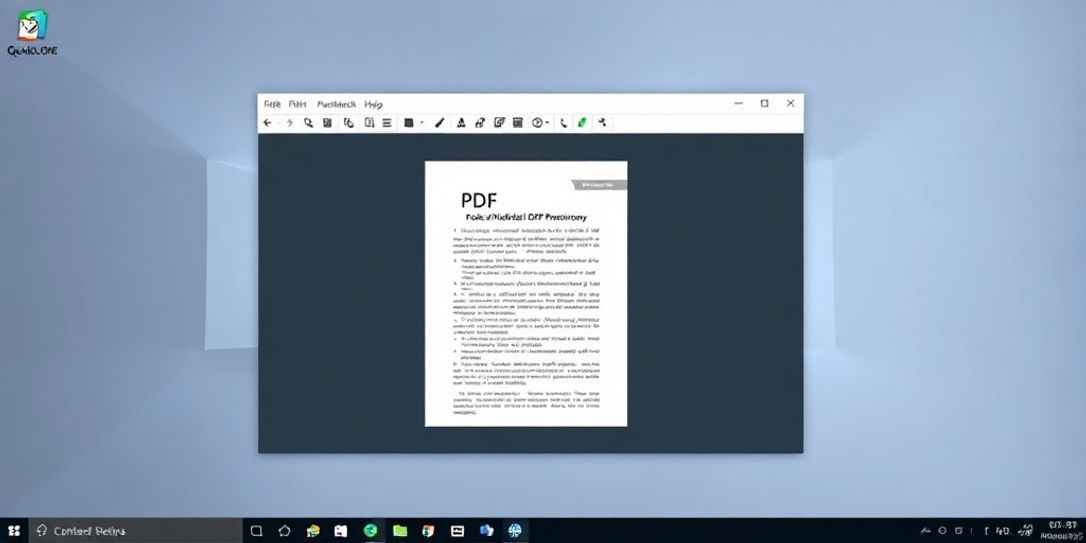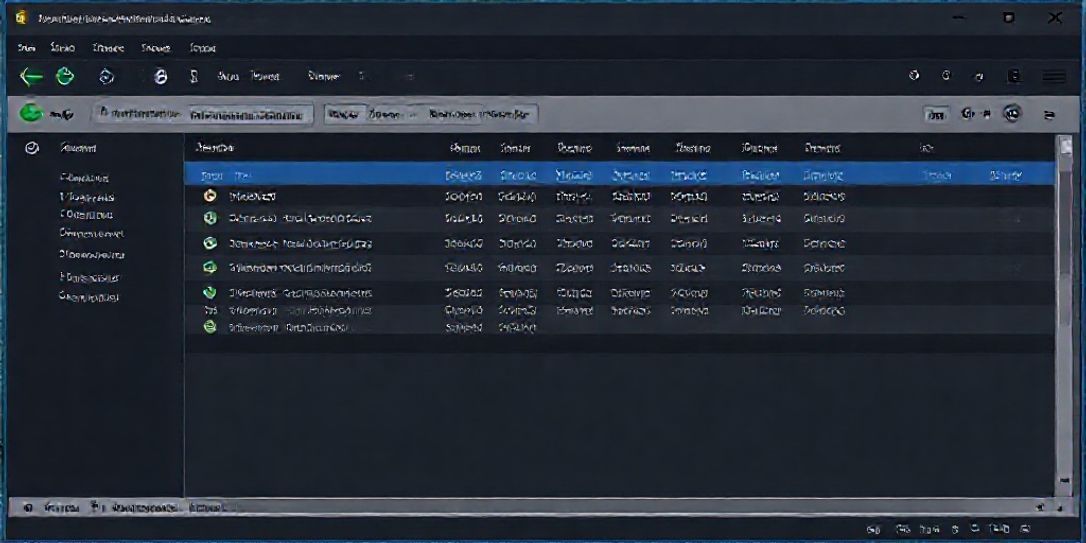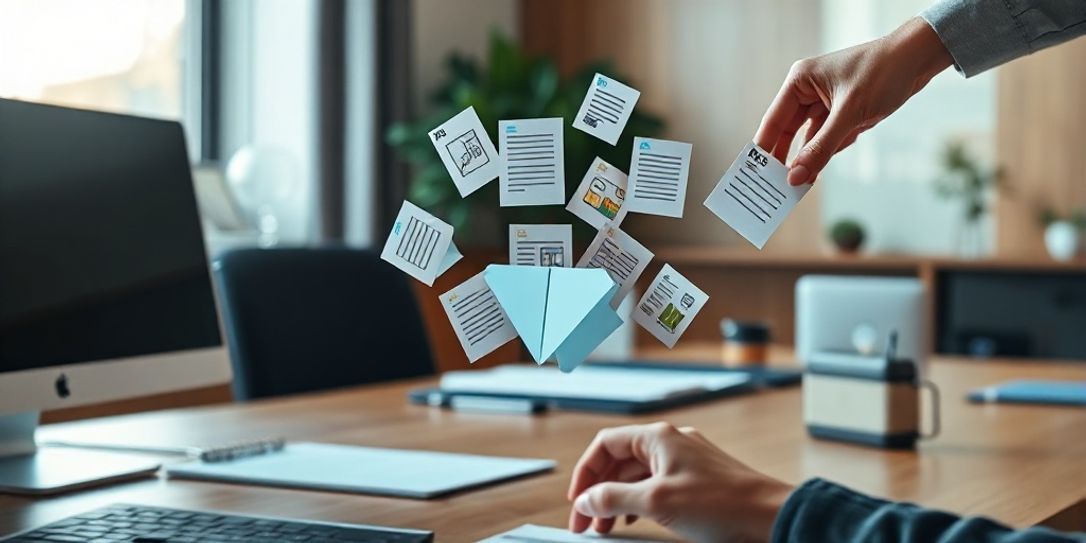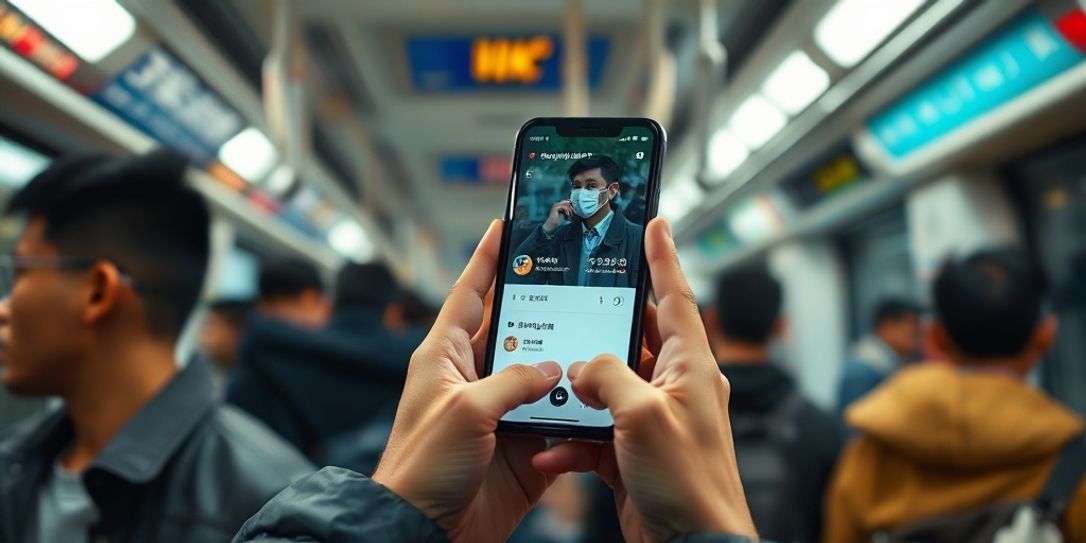Cloudflare Pages 是 Cloudflare 提供的一项静态网站托管服务,它允许用户快速部署和托管静态网站及应用程序,并且可以与 GitHub、GitLab 等代码托管平台无缝集成。以下是一个 Cloudflare Pages 的小白教程:
准备工作
-
拥有一个 Cloudflare 账户。如果没有,你可以前往Cloudflare 官网进行注册。
-
准备好要部署的静态网站代码,或者在 GitHub、GitLab 等平台上有一个包含网站代码的仓库。
部署静态网站
-
登录 Cloudflare Dashboard:访问Cloudflare Pages,登录你的 Cloudflare 账户。
-
创建应用程序:在账户主页,选择 “Workers & Pages”,然后点击 “Create application”,接着选择 “Pages”。
-
连接 Git 提供商:你可以选择连接 GitHub 或 GitLab。点击 “Connect to Git”,然后按照提示登录你的 Git 提供商账户,并授权 Cloudflare Pages 访问你的仓库。
-
选择仓库:授权完成后,选择你要部署的 GitHub 或 GitLab 仓库。你可以从个人账户或你所属的组织 / 群组中选择仓库,私人和公共仓库均支持。
-
配置部署:
-
项目名称:默认情况下,项目名称会与你的 Git 项目名称相同,你也可以根据需要进行修改。这个名称将用于生成项目的主机名。
-
生产分支:选择用于部署生产版本网站的分支,通常是 “main” 或 “master” 分支。
-
构建命令:如果你的网站不需要构建,或者你使用的是静态 HTML 文件,可以将构建命令设置为 “exit 0”。如果你的网站使用了特定的框架或工具,需要根据其要求填写相应的构建命令,例如 “npm run build” 或 “yarn build” 等。
-
构建输出目录:指定网站构建输出的目录,例如 “dist”“build” 等,Cloudflare Pages 会将该目录下的内容作为网站的内容进行上传。
- 开始部署:配置完成后,点击 “Save and Deploy” 或 “Begin setup”,Cloudflare Pages 会开始构建和部署你的网站。部署完成后,你会收到一个唯一的子域名,格式为 “*.pages.dev”,你可以通过该子域名访问你的网站。
后续操作
-
自定义域名:如果你想使用自己的域名来访问网站,可以在 Cloudflare Pages 的项目设置中,找到 “Custom domains” 选项,按照提示添加和配置你的自定义域名。
-
自动部署:每次你将新的代码推送到连接的 Git 仓库时,Cloudflare Pages 会自动检测到变化,并重新构建和部署你的网站,无需你手动操作。
-
查看日志和监控:在 Cloudflare Pages 的项目管理界面,你可以查看部署日志,了解网站构建和部署的过程中是否出现任何问题。此外,Cloudflare 还提供了一些基本的监控和分析功能,帮助你了解网站的访问情况等。